Come utilizzare la funzione nascosta di riavvio di emergenza su Windows 11
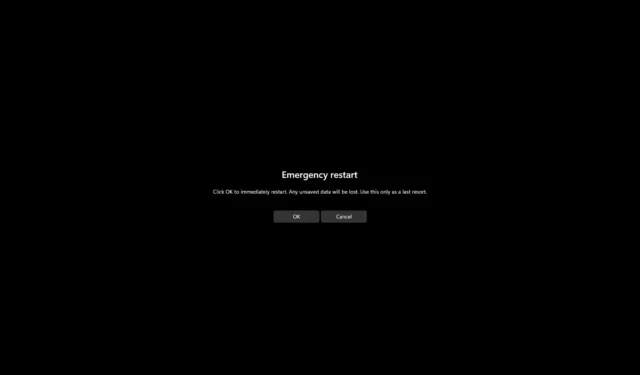
Su Windows 11 , “Emergency Restart” è una funzione che ti consente di forzare un riavvio quando il computer non risponde, ma puoi comunque navigare nell’interfaccia e in questa guida imparerai come usarla.
Di solito, quando il tuo computer si blocca e smette di rispondere, attendi qualche istante nel caso in cui il sistema risponda di nuovo o accedi a Task Manager per terminare l’ applicazione che non risponde . Se ciò non funziona, in genere tieni premuto il pulsante di accensione per alcuni secondi fino a quando il sistema non si spegne completamente, quindi riavvia il computer. Tuttavia, esiste una soluzione alternativa che utilizza l’Energecy Restart.
Il riavvio di emergenza esiste da molte versioni del sistema operativo e su Windows 11 è una funzionalità che, invece di eseguire un arresto di grazia inviando un segnale a servizi e applicazioni per salvare il loro contenuto in modo corretto e chiudere, salta il grazioso processo e riavvia immediatamente il sistema.
Si consiglia sempre di utilizzare le tradizionali opzioni di spegnimento e riavvio , ma se il dispositivo non risponde e puoi ancora accedere alle impostazioni, puoi utilizzare il riavvio di emergenza come ultima risorsa invece di utilizzare il pulsante di accensione.
Questa guida ti insegnerà i passaggi per forzare un riavvio quando Windows 11 non risponde.
Riavvio di emergenza su Windows 11
Per eseguire un riavvio di emergenza su Windows 11, utilizzare questi passaggi:
-
Usa la scorciatoia da tastiera “Ctrl + Alt + Canc” .
-
Tieni premuto il tasto “Ctrl” e fai clic sul pulsante “Accensione” nell’angolo in basso a destra.
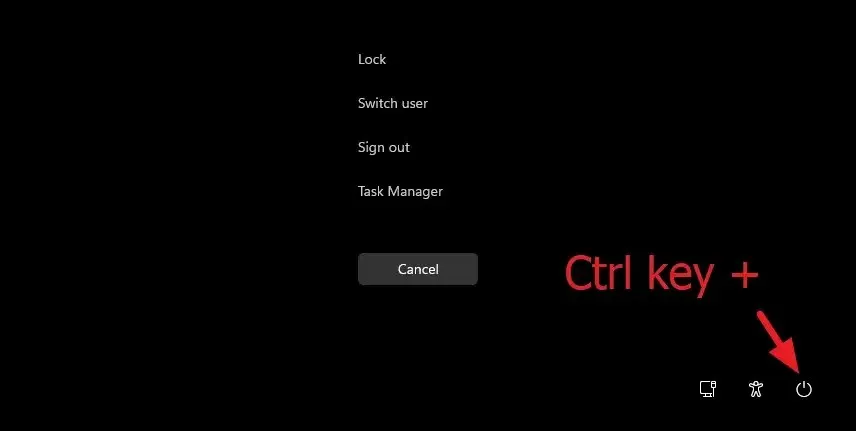
-
Fare clic sul pulsante OK per l’impostazione “Riavvio di emergenza”.
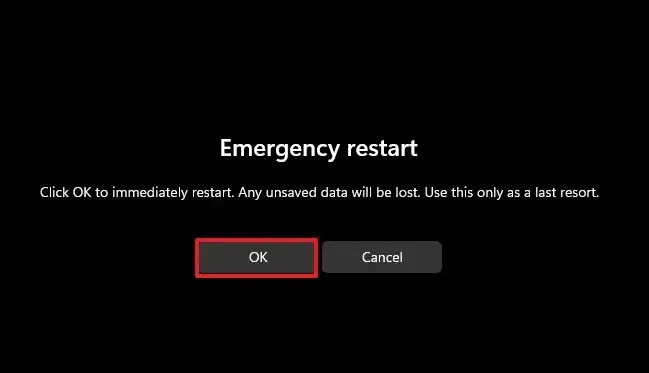
Una volta completati i passaggi, il sistema non eseguirà un arresto di grazia e si riavvierà disattivando tutte le app e i servizi. Invece, ignorerà tutti i processi in esecuzione e riavvierà forzatamente il computer immediatamente senza salvare nulla del tuo lavoro.
Questo processo equivale a tenere premuto il pulsante di accensione per spegnere un computer quando non risponde. Inoltre, la funzionalità esiste da molto tempo e questi passaggi dovrebbero funzionare su Windows 11 e su Windows 10, 8.1 e 7.



Lascia un commento